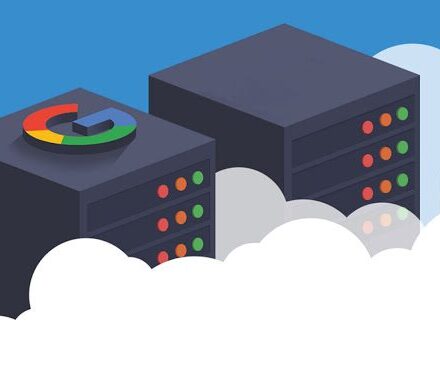精品软件与实用教程
C盘突然变大了,C盘剩余空间不足,原来是休眠功能 hiberfil.sys 惹的祸
C盘明明有200多G的空间,突然有一天提示C盘剩余空间不足,在win10的存储中查看了一下,居然休眠文件占了100多个G。win10系统有个休眠功能,正常是占用了大概有3个G左右的系统盘空间,如果你觉得不需要用到休眠功能,就可以删除 hiberfil.sys 文件。下面教大家如何停用win10的休眠文件,彻底删除 hiberfil.sys ,跟着我一步一步做。
 什么是系统休眠 hiberfil.sys
什么是系统休眠 hiberfil.sys
电脑休眠是把内存的信息写在硬盘里,在系统盘产生一个跟内存差不多大的文件作为记录,重新启动的时候就把信息读到内存中去就行。速度相比重新启动更快。在使用休眠模式时,你可以关掉计算机,并确信在回来时所有工作(包括没来得及保存或关闭的程序和文档)都会完全精确地还原到离开时的状态。内存中的内容会保存在磁盘上,监视器和硬盘会关闭,同时也节省了电能,降低了计算机的损耗。一般来说,使计算机解除休眠状态所需的时间要比解除等待状态所需的时间要长,但休眠状态消耗的电能更少。
Hiberfil.sys 隐藏系统文件位于操作系统安装所在驱动器的根文件夹中。 Windows 内核电源管理器在安装 Windows 时保留此文件。 此文件的大小与计算机上安装的随机存取内存 (RAM) 大致相等。
当混合睡眠设置打开时,计算机使用 Hiberfil.sys 文件在硬盘上存储系统内存的副本。 如果此文件不存在,则计算机无法休眠。

禁用系统休眠,删除 Hiberfil.sys 隐藏文件
隐藏的系统文件hiberfil.sys,体积超大,隐藏在系统盘根目录下(除非你通过regedit注册表修改路径)。这一点与pagefile.sys文件(用于虚拟内存)不一太样,pagefile.sys可以在计算机的系统设置中,自由修改转移到哪个盘。要找到hiberfil.sys文件,可以在文件夹选项中,取消勾选“隐藏受保护的系统文件”
我们使用命令行工具,来彻底关闭Windows的休眠功能,并且希望彻底删除这个体积超大的文件。首先,打开系统开始菜单中的运行(可以按下快捷键Windows+R),然后输入cmd,并按下回车键确定。
注意:需要使用管理员身份运行命令提示符cmd窗口。
进入命令行界面后,在命令窗口中输入 powercfg -h off,即可关闭休眠功能,同时 Hiberfil.sys 文件也会自动删除。

如何开启系统休眠
开启休眠功能,在cmd 命令窗口中输入 powercfg -h on ,就能开启休眠功能。





 什么是系统休眠 hiberfil.sys
什么是系统休眠 hiberfil.sys